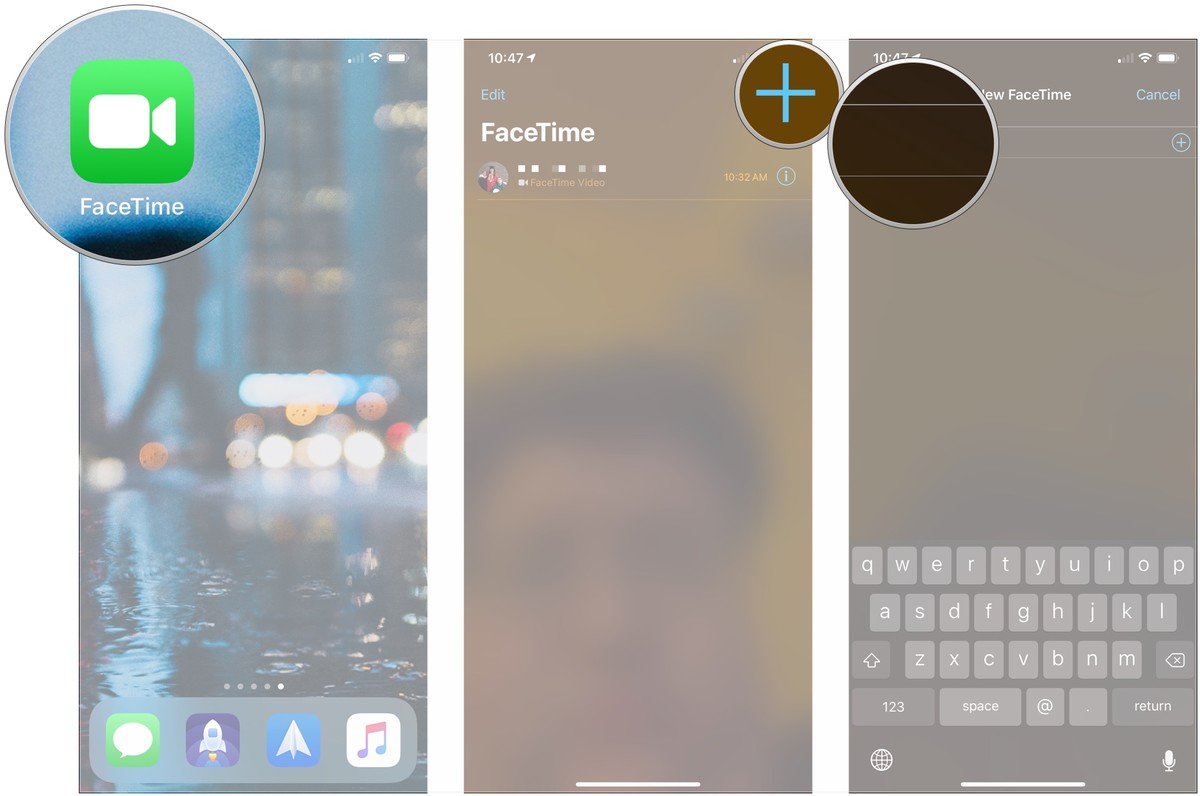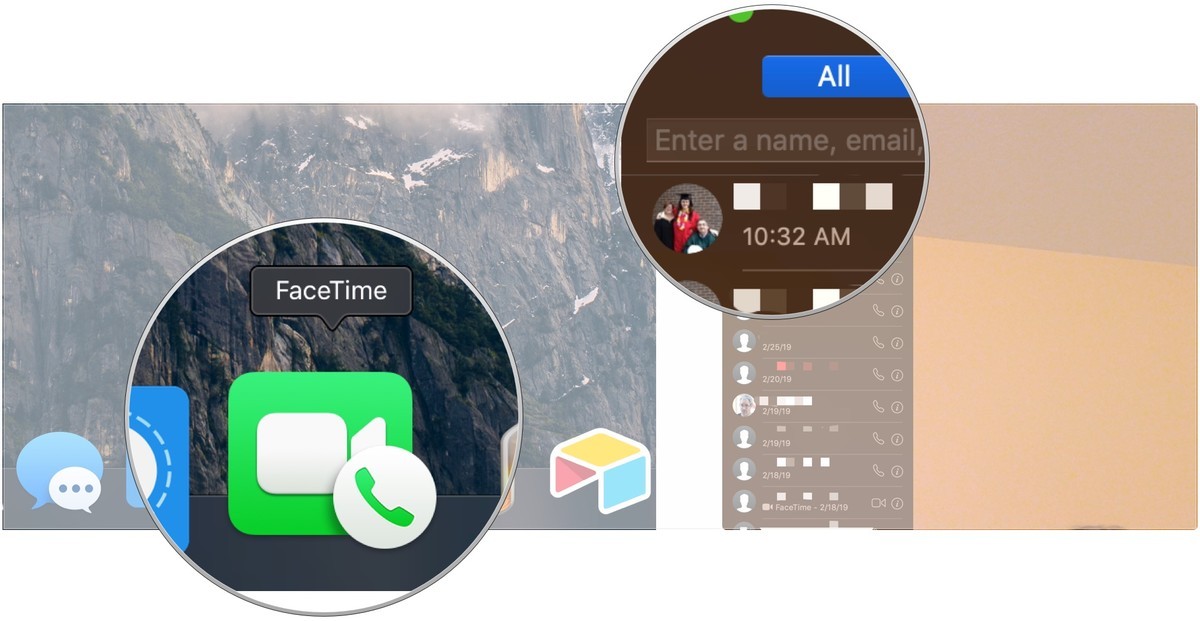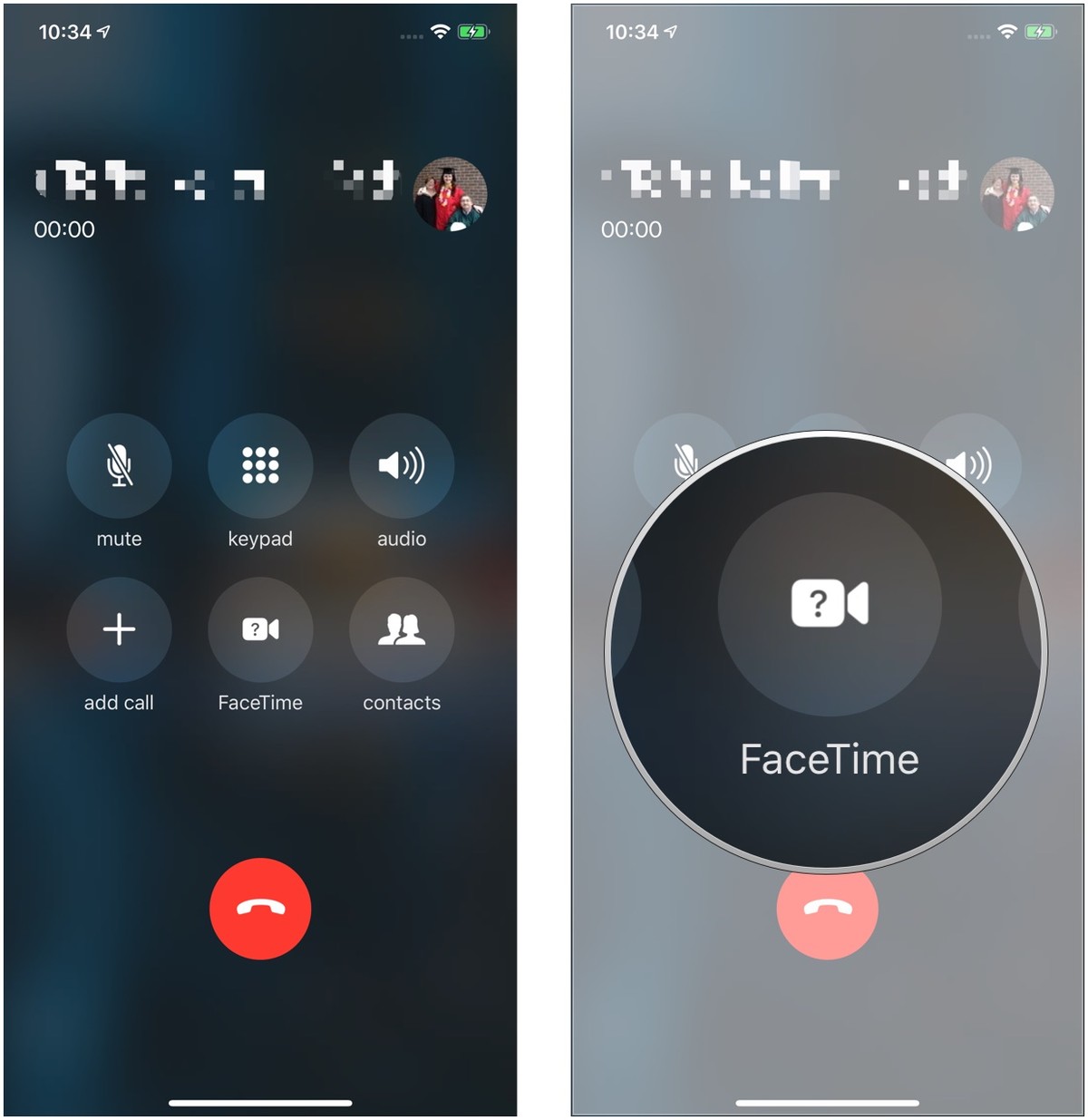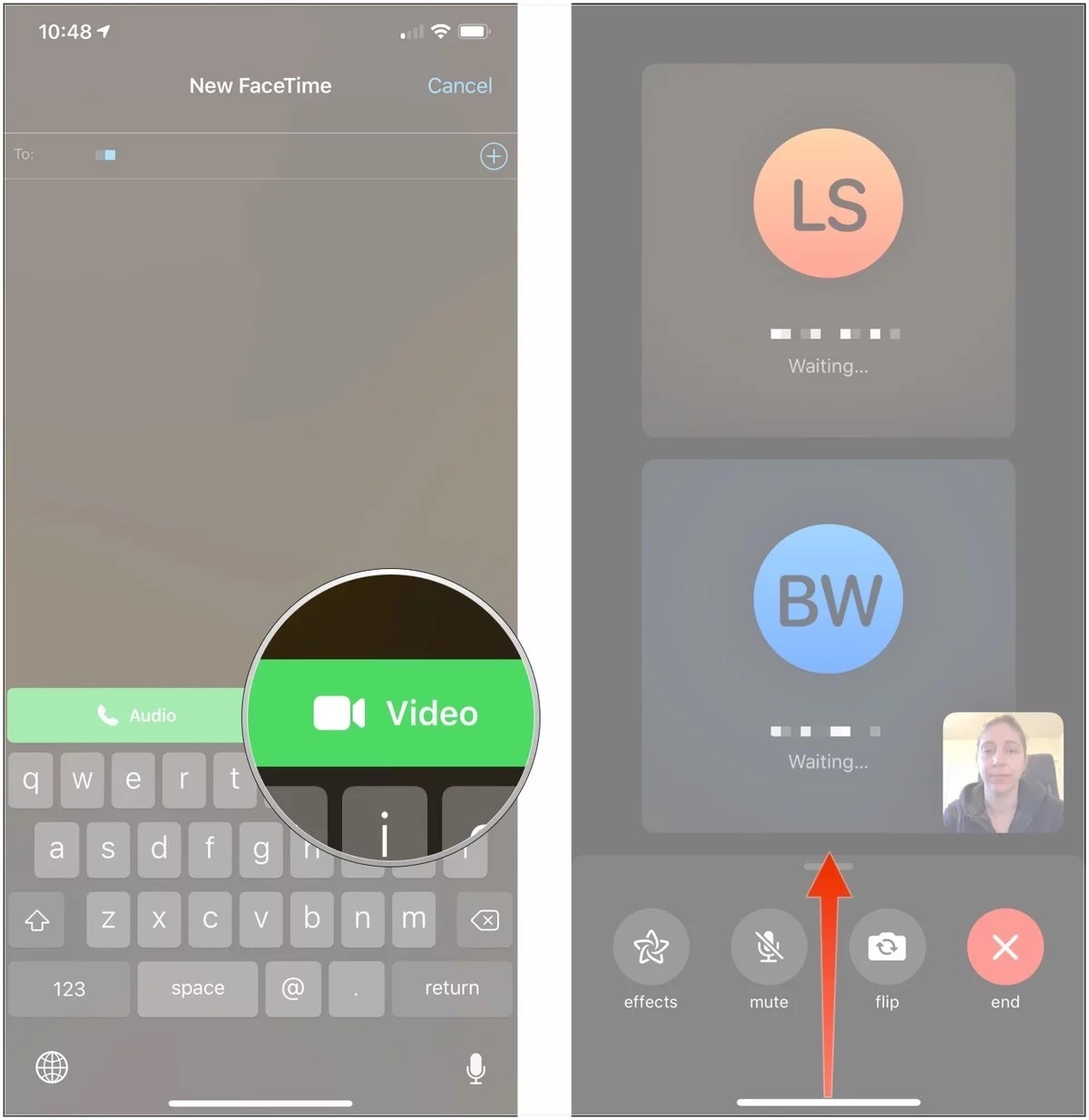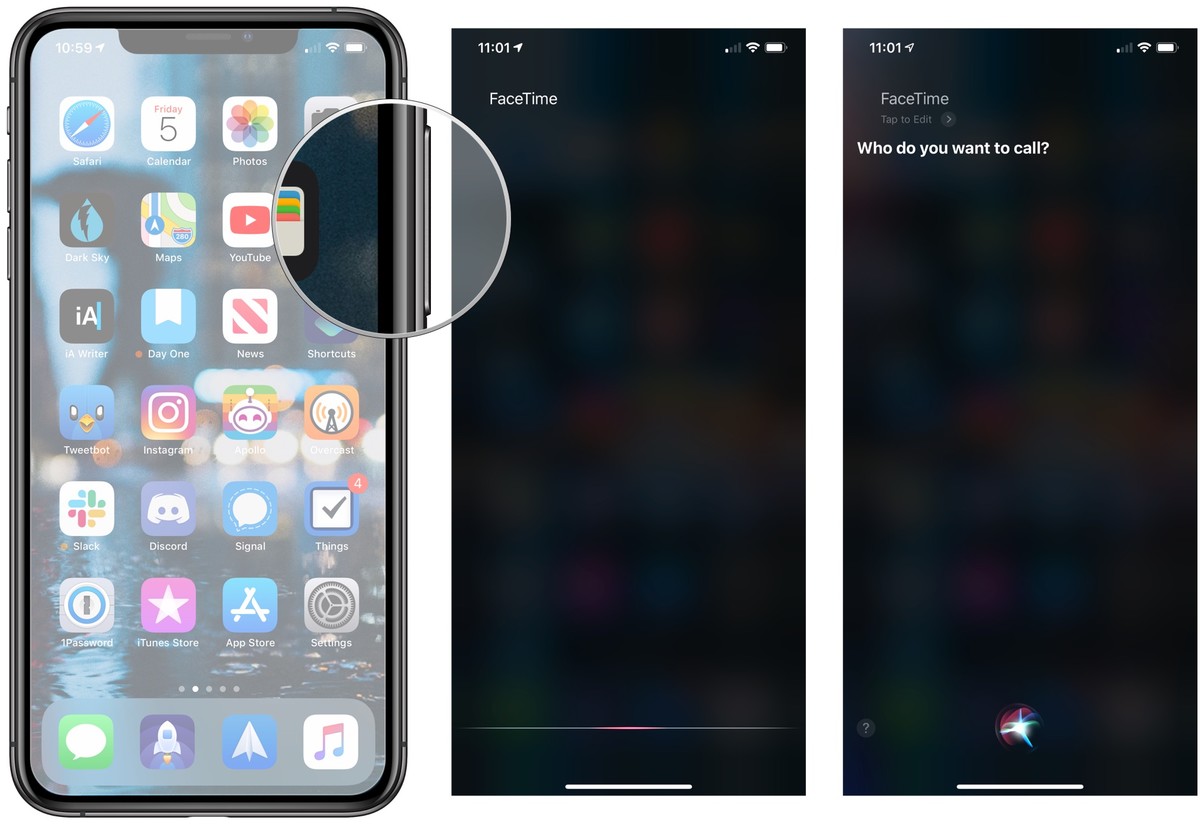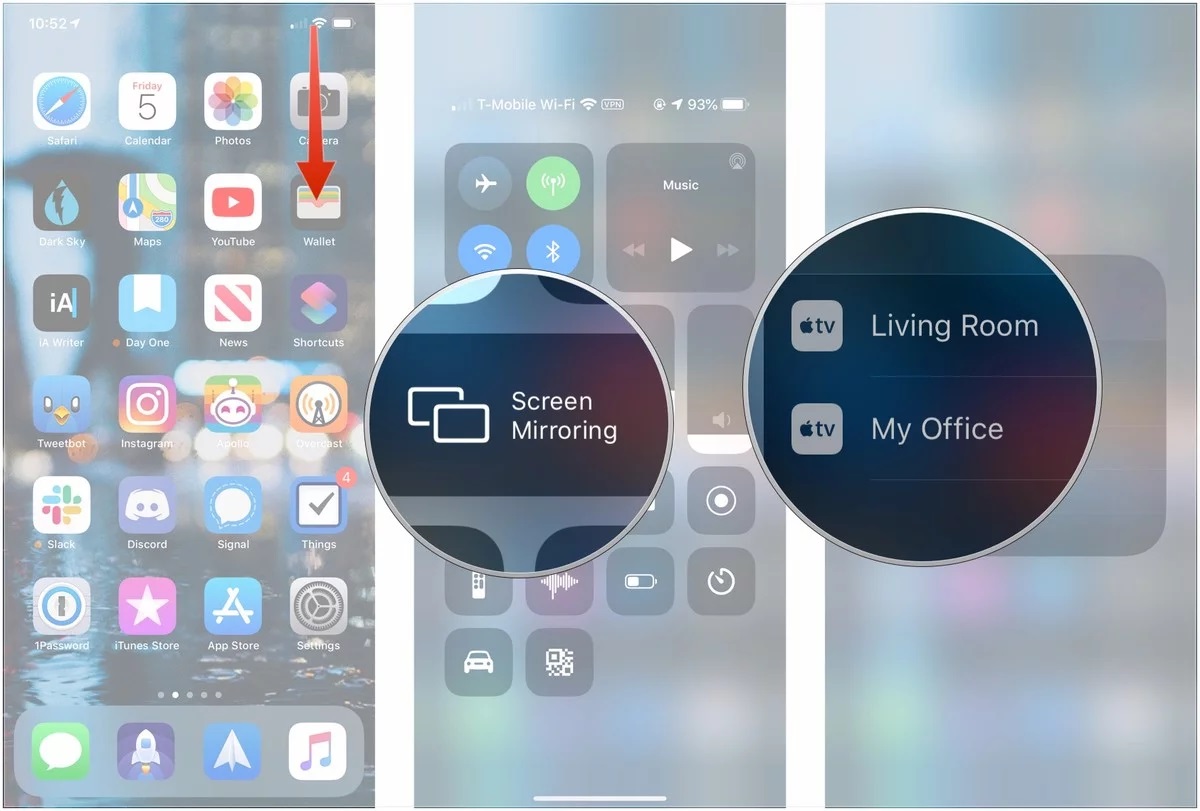اپل اپس از سال ۹۰ شروع به کار کرده و در راستای آموزش و اطلاع رسانی اپل به کاربران ایرانی خدمت رسانی کردیم
انجام تماس های ویدیویی یا صوتی فیس تایم بسیار راحت است ، برنامه “FaceTime” در همه iPhone ، iPad ، iPod touch و Mac وجود دارد حتی فیس تایم نیز در برنامه “Phone” در آیفون یکپارچه شده است به گونه ای که برای برقراری فیس تایم میتوانید از برنامه ی “Phone” استفاده کنید فقط کافیست که به اینترنت متصل باشید ، که امروزه به لطف اینترنت سیم کارت می توانید حتی در مسافرت با خانواده و دوستان در ارتباط باشید ، یا بدون در نظر گرفتن مسافت میتوانید با هر کسی در جهان ارتباط برقرار کنید و نه تنها صدای آنها را بشنوید بلکه ببینید.
خوبی این برنامه داخلی این است که استفاده از آن بسیار راحت است و برای برقراری تماس تنها به یک دستگاه اپل و اپل آیدی و اینترنت نیاز دارید
با اپل اپس همراه باشید تا به راحتی بتوانید با این برنامه داخلی با خانواده و دوستان خود در تماس باشید
- نحوه برقراری تماس صوتی یا تصویری FaceTime در آیفون یا آیپد
- نحوه برقراری تماس صوتی یا تصویری FaceTime در مک
- چگونه می توان از یک تماس معمولی به FaceTime در آیفون تغییر داد
- نحوه خاموش کردن ویدیو هنگام تماس FaceTime
- نحوه استفاده از سیری برای برقراری تماس FaceTime
- نحوه استفاده از FaceTime با Apple TV
امیدوار هستیم با این مطلب بتوانید به راحتی با دوستان و آشنایان خود از هر کجای جهان ارتباط برقرار کنید
هم چنین با دنبال کردن اپل اپس در شبکه های اجتماعی مثل : اپل اپس در تلگرام – اپل اپس در اینستاگرام می توانید سوالات نرم افزاری اپلی خودتان را بپرسید و خیلی سریع پاسخ بگیرید